

بقلم Adela D. Louie, ، آخر تحديث: August 31, 2019
عندما تحاول توصيل جهاز iPhone بجهاز الكمبيوتر الخاص بك باستخدام iTunes ، فإن إحدى أكثر المشكلات شيوعًا التي قد تواجهها هي عندما يتعذر على برنامج iTunes اكتشاف جهاز iPhone الخاص بك. في هذه الحالة ، ستتمكن أيضًا من تلقي إشعار خطأ يفيد ، ”السائق غير مثبت. iTunes ينتظر Windows Update لتثبيت برنامج التشغيل لجهاز iPhone هذا ”. أو يمكنك أيضًا الحصول على رسالة خطأ عندما يكون ملف لم يتم تثبيت برنامج تشغيل iPhone وسيظهر على هذا النحو ، "لم يتم تثبيت برنامج التشغيل المطلوب لجهاز iPhone هذا".
لذلك مع هذا النوع من الأخطاء ، هذا يعني أنك لن تكون قادرًا على نقل أي بيانات إلى جهاز الكمبيوتر الخاص بك لأن هذا أحد مخاوف iTunes. لهذا السبب لدينا هنا بعض الحلول التي يمكنك القيام بها من جانبك للحصول على هذا "برنامج تشغيل iPhone غير مثبت" أن تكون ثابتة.
نحن نعلم المعاناة التي قد تواجهها عند حدوث هذا الخطأ من جانبك. نظرًا لأن هذا هو سبب عدم قدرتك على نقل بياناتك من جهاز iPhone الخاص بك إلى جهاز الكمبيوتر الخاص بك أو إلى جهاز آخر تريده. يمنعك هذا النوع من الخطأ من القيام بمثل هذه الإجراءات. لذلك ، يمكنك بسهولة تطبيق جميع الحلول المقدمة أدناه حتى تتمكن من إصلاحها. لا تقلق لأن الحلول التي سنعرضها لك يمكن اتباعها بسهولة ويمكنك القيام بذلك بنفسك.
الجزء 1: طرق حول كيفية إصلاح "برنامج تشغيل iPhone غير مثبت"الجزء 2: طريقة بديلة لنقل الملفات من iPhone إلى جهاز الكمبيوترالجزء 3: الخاتمة
لدينا هنا طريقتان حول كيفية إصلاح هذا القلق. لذلك للبدء ، إليك الأشياء التي ستحتاج إلى القيام بها.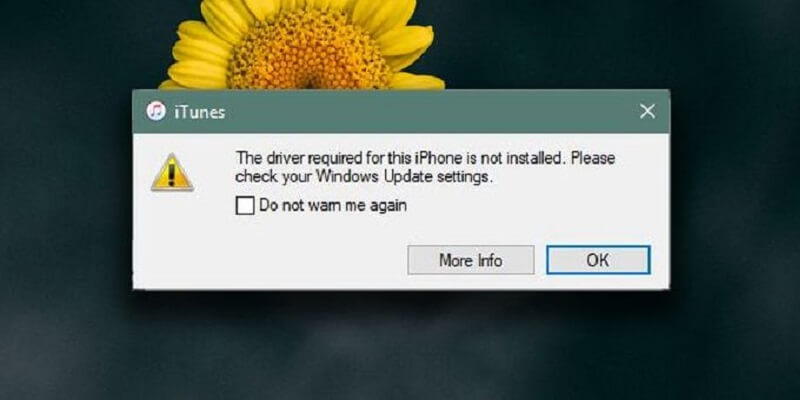
كما تقول رسالة الخطأ ، لا يتم اكتشاف جهاز iPhone الذي تستخدمه بواسطة برنامج iTunes الخاص بك بسبب نظام Windows الخاص بك. والسبب في ذلك هو أن برنامج Windows الذي تستخدمه لم يتمكن من العثور على أي برامج تشغيل مطلوبة بواسطة جهاز iPhone الخاص بك. هذا هو السبب في أن إعادة توصيل جهاز iPhone الخاص بك بجهاز الكمبيوتر الخاص بك قد يكون قادرًا على مساعدتك في إصلاح هذه المشكلة.
مع ذلك ، إليك الأشياء التي ستحتاج إلى اتباعها.
الخطوة 1: أغلق برنامج iTunes الخاص بك. إذا كان برنامج iTunes على جهاز الكمبيوتر الخاص بك يعمل على أي حال ، فابدأ وقم بإغلاقه ببساطة قبل القيام بأي شيء آخر.
الخطوة 2: بعد ذلك ، إذا كان جهاز iPhone الخاص بك متصلاً حاليًا بجهاز الكمبيوتر الخاص بك ، فابدأ وقم بفصله.
الخطوة 3: بمجرد فصل جهاز iPhone الخاص بك ، انتظر لمدة دقيقة أو دقيقتين ثم أعد توصيله بالكمبيوتر باستخدام كابل USB.
الخطوة 4: وبعد إعادة توصيل جهاز iPhone بجهاز الكمبيوتر الخاص بك ، سيبدأ نظام Windows الخاص بك في البحث والحصول على برامج التشغيل التي يحتاجها لجهاز iPhone الخاص بك.
الخطوة 5: بعد ذلك ، انتظر بضع دقائق مرة أخرى ثم قم بتشغيل برنامج iTunes الخاص بك على جهاز الكمبيوتر الخاص بك. قد ترى من هنا ما إذا كان سيتم اكتشاف جهاز iPhone الخاص بك بواسطة برنامج iTunes الخاص بك.
ملاحظة: إذا لم يتم اكتشاف جهاز iPhone الخاص بك بواسطة برنامج iTunes الخاص بك ، فيمكنك المضي قدمًا وتثبيت برنامج التشغيل يدويًا على جهاز الكمبيوتر الخاص بك. يمكنك تثبيت برنامج التشغيل يدويًا باتباع الخطوات الواردة في الطريقة التالية التي سنعرضها لك.
إذا كان برنامج iTunes الخاص بك لا يزال يعرض رسالة الخطأ على أي حال برنامج تشغيل iPhone غير مثبت. في انتظار تحديث Windows ". أو إذا رأيت رسالة الخطأ "لم يتم تثبيت برنامج التشغيل المطلوب لجهاز iPhone هذا" بعد تنفيذ الطريقة الأولى التي أظهرناها لك أعلاه ، فهذا يعني شيئًا واحدًا فقط. هذا يعني فقط أن نظام Windows الذي تستخدمه غير قادر على تثبيت برنامج التشغيل الصحيح الذي يحتاجه جهاز iPhone الخاص بك. ولهذا السبب ، قد تحتاج إلى تثبيت برنامج التشغيل يدويًا على جهاز الكمبيوتر الخاص بك.
لذلك ، مع عملية تثبيت برنامج تشغيل iPhone التي ستحتاجها ، إليك الخطوات التي ستحتاج إلى اتباعها. من السهل أيضًا اتباع التعليمات ، لذا كل ما عليك فعله هو الانتباه إلى الأشياء التي تحتاج إلى القيام بها.
الخطوة 1: انطلق وقم بتوصيل جهاز iPhone بجهاز الكمبيوتر الخاص بك باستخدام كابل USB.
الخطوة 2: بعد ذلك ، ما عليك سوى تشغيل نافذة إدارة الأجهزة. من هنا ، ستتمكن من فتح هذه النافذة بثلاث طرق.
الخطوة 3: من نوافذ إدارة الأجهزة ، امض قدمًا وابحث ببساطة عن "جهاز محمول" ثم انقر فوقه.
الخطوة 4: بعد ذلك ، تابع وابحث عن "Apple iPhone" ثم انقر بزر الماوس الأيمن فوقه. من هناك ، ما عليك سوى المضي قدمًا والبحث عن "البحث تلقائيًا عن برنامج التشغيل المحدث" ثم اسمح للنظام بإلغاء تثبيت برنامج تشغيل جهاز iPhone الخاص بك.
وبمجرد أن تتمكن من تثبيت برنامج التشغيل الذي تحتاجه لجهاز iPhone الخاص بك على جهاز الكمبيوتر الذي يعمل بنظام Windows ، امض قدمًا وقم بإعادة تشغيل iTunes حتى تتمكن من معرفة ما إذا كان يمكنه التعرف على جهاز iPhone الخاص بك وعدم رؤية الخطأ "برنامج تشغيل iPhone غير مثبت".

الآن ، إذا كنت لا تزال غير قادر على توصيل جهاز iPhone بجهاز الكمبيوتر الخاص بك بسبب رسالة الخطأ "برنامج تشغيل iPhone غير مثبت"، فهذا يعني أنك ستحتاج إلى أداة أخرى تتيح لك نقل أي بيانات من جهاز iPhone الخاص بك إلى جهاز الكمبيوتر الخاص بك.
وبهذا ، لدينا البديل المثالي المصمم خصيصًا لك! وذلك باستخدام كل جديد نقل الهاتف FoneDog.
يعد FoneDog Phone Transfer أحد البرامج التي يمكنك استخدامها لنقل بياناتك إلى جهاز آخر - جهاز iOS أو جهاز Android أو جهاز كمبيوتر. باستخدام FoneDog Phone Transfer ، ستتمكن من نقل بياناتك ونسخها احتياطيًا في نفس الوقت مثل الرسائل وجهات الاتصال ومقاطع الفيديو والصور والموسيقى إلى جهاز الكمبيوتر الخاص بك دون فقد أي بيانات.
ومن أفضل الميزات التي تأتي مع FoneDog Phone Transfer أنه يأتي مع صانع نغمات رنين مجاني يمكنك استخدامه لإنشاء نغمات رنين مخصصة لكل إخطار على جهازك المحمول. أيضًا ، يأتي مع محول HEIC الذي يمكنك استخدامه على ملفاتك لتحويلها إلى تنسيق آخر.
لذلك مع كل الميزات الرائعة التي يتمتع بها FoneDog Phone Transfer ، فهو أفضل برنامج يمكنك استخدامه لنقل بياناتك من جهاز iPhone الخاص بك إلى جهاز الكمبيوتر الخاص بك أو إلى أي أجهزة أخرى لديك.
ومع ذلك ، إليك دليل سريع وبسيط يمكنك اتباعه لنقل بياناتك من جهاز iPhone الخاص بك باستخدام FoneDog Phone Transfer.
الخطوة 1: احصل على البرنامج
ما عليك سوى تنزيل FoneDog Phone Transfer من موقع FoneDog ثم تثبيته على جهاز الكمبيوتر الخاص بك. يمكنك تنزيل FoneDog Phone Transfer من موقع FoneDog مجانًا.
الخطوة 2: قم بتوصيل جهاز iPhone الخاص بك بالكمبيوتر
بعد الحصول على FoneDog Phone Transfer ، قم بتوصيل جهاز iPhone بجهاز الكمبيوتر الخاص بك باستخدام كابل USB الخاص به. بعد ذلك ، سيتمكن FoneDog Phone Transfer من اكتشاف جهاز iPhone الخاص بك. سيعرض لك أيضًا بعض المعلومات على شاشتك.
الخطوة 3: اختر البيانات المراد نقلها
بمجرد اكتشاف جهاز iPhone الخاص بك عن طريق FoneDog Phone Transfer ، ستتمكن بعد ذلك من رؤية جميع أنواع البيانات التي يدعمها FoneDog Phone Transfer. كما ترى في الجزء الأيسر من شاشتك ، هناك الرسائل والصور ومقاطع الفيديو وجهات الاتصال والموسيقى.
يمكنك النقر فوق كل نوع بيانات وستتمكن من رؤية ما يحتويه على الجانب الأيمن من شاشتك. من هناك ، يمكنك اختيار جميع البيانات التي ترغب في نقلها إلى جهاز الكمبيوتر الخاص بك أو إلى جهاز آخر. يمكنك أيضًا أن ترى هناك وقت صنعه ، والاسم ، وكذلك حجمه.
الخطوة 4: انقل بياناتك
بمجرد أن تتمكن من اختيار جميع البيانات التي ترغب في نقلها من جهاز iPhone الخاص بك ، يمكنك بعد ذلك المضي قدمًا ونقل البيانات. يمكنك اختيار تصدير إلى جهاز كمبيوتر أو تصدير إلى جهاز.
الخطوة 5: أكمل العملية
ثم بمجرد اختيارك للتصدير إلى خيار الكمبيوتر ، فكل ما عليك فعله هنا هو الانتظار حتى تكتمل العملية.
بصرف النظر عن حقيقة أنه يمكنك نقل بياناتك من جهاز iPhone الخاص بك ، فهناك المزيد من الميزات التي يمكنك الاستفادة منها مثل ما يلي:
الناس اقرأ أيضاكيفية نقل جهات الاتصال (والملفات الأخرى) من iCloud أو iPhone إلى Androidكيفية تسجيل نقل الهاتف FoneDog
نحن نعلم أن عدم الحصول على برنامج التشغيل الصحيح لجهاز iPhone الخاص بك يعني أنك لن تتمكن أيضًا من نقل أي ملفات أو بيانات من جهاز iPhone الخاص بك إلى جهاز الكمبيوتر الخاص بك أو إلى أي جهاز آخر لديك. لذلك ، سوف تحتاج إلى إصلاح الخطأ "برنامج تشغيل iPhone غير مثبت". لهذا السبب لدينا بعض الحلول التي يمكنك تطبيقها لمحاولة إصلاح هذا القلق.
ومع ذلك ، إذا لم تتمكن من الحصول على برنامج التشغيل المناسب لجهاز iPhone الخاص بك ، فيمكنك استخدام برامج بديلة لمساعدتك في نقل بياناتك. وبهذا ، فإن أفضل برنامج يمكنك استخدامه كبديل هو FoneDog Phone Transfer.
من خلال FoneDog Phone Transfer ، ستتمكن من نقل بياناتك إلى جهاز الكمبيوتر الخاص بك أو إلى جهاز آخر لديك. هذا البرنامج آمن للغاية للاستخدام ولن تفقد أيًا من بياناتك عند عملية نقل بياناتك. وباستخدام FoneDog Phone Transfer ، يمكن أن يكون أيضًا بمثابة وسيلة جيدة لك لإجراء نسخ احتياطي لبعض البيانات المهمة التي لديك على جهاز iPhone الخاص بك.
اترك تعليقا
تعليق
نقل الهاتف
نقل البيانات من اي فون ، الروبوت ، دائرة الرقابة الداخلية ، وأجهزة الكمبيوتر إلى أي مكان عن طريق الهاتف fonedog transfer لن تضيع . على سبيل المثال ، الصور ، الرسائل ، والاتصالات ، والموسيقى ، الخ .
تحميل مجانامقالات ساخنة
/
مثير للانتباهممل
/
بسيطصعبة
:شكرا لك! إليك اختياراتك
Excellent
:تقييم 4.7 / 5 (مرتكز على 82 التقييمات)